Erfahren Sie mehr über die DVD-Auflösung (Fragen und Antworten)
DVD ist heutzutage keine Haupt- oder beliebte Lösung zum Speichern von Mediendateien mehr. Möglicherweise haben Sie jedoch viele DVD-Sammlungen gesammelt und beschäftigen sich häufig damit. In einigen Fällen müssen Sie DVDs zur Sicherung oder besseren Wiedergabe in digitale Videos rippen. Außerdem möchten Sie diese aufgenommenen Videos für bestimmte Momente auf DVDs brennen. Es ist also ziemlich notwendig, mehr Informationen über die zu wissen DVD-Auflösung. Es ist sehr wichtig für das visuelle Erlebnis.
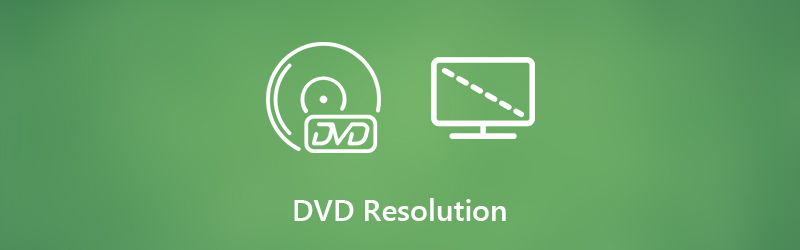
Wissen Sie, wenn es um DVD-Auflösung geht? Was ist die Standard-DVD-Videoauflösung?? Wie kann man eine DVD in ein Video rippen und dabei die ursprüngliche Bild- und Tonqualität beibehalten? Sicher gibt es noch viele andere Fragen zu DVD-Auflösung. Hier in diesem Beitrag zeigen wir einige grundlegende Informationen zur DVD-Auflösung und helfen Ihnen, mehr über DVD zu erfahren.
- Teil 1. Was ist die Standard-DVD-Auflösung?
- Teil 2. Ist es möglich, ein Video in 720p-Auflösung auf DVD zu brennen?
- Teil 3. So rippen Sie DVDs auf Videos mit der besten DVD-Auflösung
Teil 1. Was ist die Standard-DVD-Auflösung?
DVD bot einst eine großartige Möglichkeit, Video- und Audiodateien zu speichern. Immer mehr solcher Dateien werden auf Blu-ray-Discs gespeichert. Obwohl Sie eine große Anzahl von DVD-Sammlungen erhalten, achten Sie möglicherweise nicht auf die DVD-Auflösung. Im ersten Teil möchten wir Ihnen einige grundlegende Informationen über die Standard-DVD-Auflösung.
Die DVD-Auflösung bezieht sich auf die Anzahl der Pixel in jeder Dimension. Sie sollten wissen, dass ein Pixel im Wesentlichen ein beleuchtetes Quadrat ist, das eine bestimmte Farbe erzeugt. Heutzutage bevorzugen wir für Bilder oder Videos die höhere Auflösung. Weil die höhere Auflösung ein detaillierteres und klareres Bild liefern kann. Die DVD-Auflösung ist ohne Zweifel die Auflösung von DVD. Dies ist ein wichtiger Aspekt der Bildqualität einer DVD.
Auf dem Markt sind zwei Standard-DVD-Auflösungen erhältlich: 720 × 480 (NTSC, insgesamt 345.600 Pixel) und 720 × 576 (PAL, insgesamt 414.720 Pixel). Beide DVD-Auflösungen sind im Seitenverhältnis 4: 3 und 16: 9 erhältlich. Wir sprechen gerne über 4K UHD, 1080p und 720p HD. Tatsächlich beträgt die Standard-DVD-Auflösung 480p.
Teil 2. Ist es möglich, ein Video in 720p-Auflösung auf DVD zu brennen?
Es versteht sich von selbst, dass die Menschen nach einer immer höheren Auflösung suchen. Sie erhalten eine Blu-ray-Disc zum Speichern von 4K-UHD- und 1080p / 720p-HD-Videos. Wenn Sie zu Ihren alten DVD-Sammlungen zurückkehren, fragen Sie sich möglicherweise, ob es eine Möglichkeit gibt, die DVD-Auflösung zu verbessern und eine DVD in 720p oder 1080p zu erstellen.
Die Wahrheit ist, wenn Sie eine DVD mit 1080p / 720p HD-Videos brennen, wird sie vom DVD-Brenner / Ersteller-Tool automatisch auf eine Standard-DVD-Auflösung gebrannt. Das bedeutet, dass die HD-Videos auf die Auflösung von DVD 480p heruntergestuft werden. Sie können eine 720p-DVD nicht einfach erhalten, indem Sie ein 720p HD-Video brennen. Es gibt also keine Hilfe für die besseren visuellen Effekte beim Brennen einer 720p-DVD.
Teil 3. So rippen Sie DVDs auf Videos mit der besten DVD-Auflösung
Wenn Sie ein Video auf DVD brennen, behält die DVD-Videoauflösung die 480p bei. Während etwas anders sein wird, wenn Sie eine DVD auf Video rippen möchten. Es ist wahrscheinlicher, dass Sie eine niedrigere Ausgabeauflösung erhalten.
Um sicherzustellen, dass Sie eine DVD auf Video mit der besten Auflösung rippen, empfehlen wir hier dringend den Fachmann Vidmore DVD Monster für dich. Es wurde speziell entwickelt, um Videos von einer DVD zu extrahieren und sie mit genau der Originalbildqualität zu speichern.
- Leistungsstarker DVD-Entschlüsselungsalgorithmus zum Rippen von DVDs auf Videos mit bester Auflösung.
- Konvertieren Sie problemlos alle DVDs, DVD-Ordner und ISO-Dateien in HD / SD-Videos mit hoher Qualität.
- One-Click-Lösung zum Rippen des gesamten DVD-Inhalts mit 10-mal höherer Geschwindigkeit.
- Bearbeiten Sie DVDs wie Trimmen / Zuschneiden / Drehen / Zusammenführen, fügen Sie neue Untertitel / Audiospuren / Wasserzeichen hinzu, passen Sie das Ausgabebild / die Soundeffekte an und vieles mehr.

Schritt 1. Zunächst können Sie diesen DVD-Ripper kostenlos herunterladen und auf Ihrem Computer installieren. Sie können oben auf den Download-Button doppelklicken und dann den Anweisungen auf dem Bildschirm folgen, um ihn zu installieren.
Legen Sie die DVD in den DVD-Treiber Ihres Computers ein. Wenn Ihr Computer nicht mit einem DVD-Treiber ausgestattet ist, müssen Sie in diesem Schritt einen externen Festplattentreiber anschließen.
Schritt 2. Klicken Sie auf Aufreißer Funktion im oberen zentralen Teil, wenn Sie die Hauptoberfläche aufrufen. Drücke den DVD laden Option und wählen Sie dann die Legen Sie eine DVD ein um Ihre DVD aus der Dropdown-Liste zu importieren.
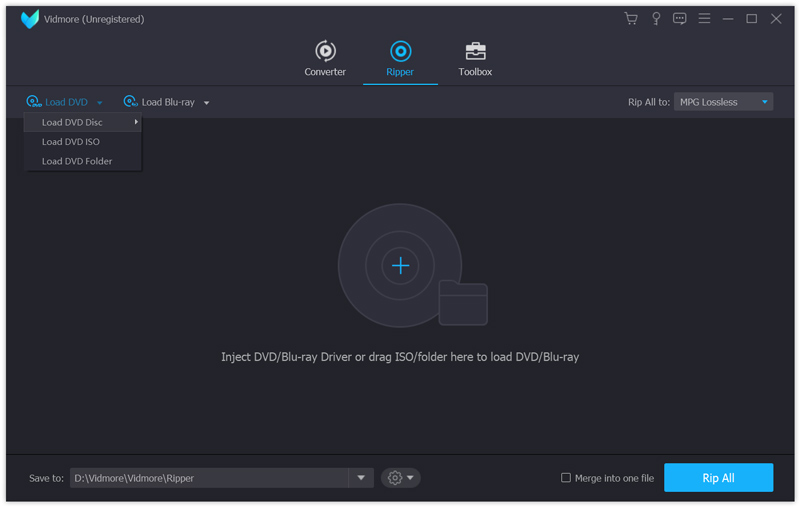
Schritt 3. Normalerweise befinden sich mehrere Videodateien auf einer DVD. Bevor Sie die DVD rippen, können Sie die spezifischen auswählen, die Sie als Videodateien speichern möchten. Dann müssen Sie nur noch das richtige Ausgabeformat auswählen.
Dort werden alle gängigen Videoformate wie MP4, MOV, AVI, MKV, MPG, FLV und mehr angeboten. Hier können Sie leicht wählen MP4 als Zielformat. Klicken Sie dann auf Benutzerdefiniertes Profil Option zum Bearbeiten des Profils und Auswählen einer geeigneten Auflösung hier.
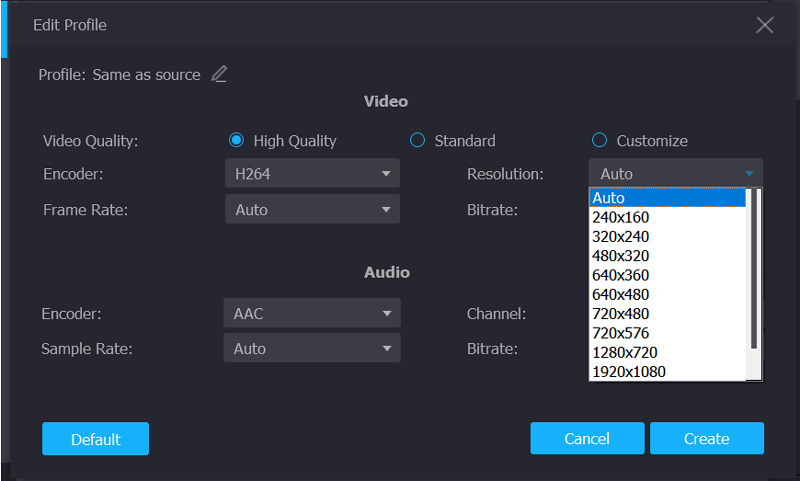
Fazit
Nachdem Sie diese Seite gelesen haben, können Sie weitere Informationen zu erhalten DVD-Auflösung. Sie können die Standard-DVD-Auflösung kennen und wissen, ob eine 720p-DVD gebrannt werden muss. Darüber hinaus können Sie auf einfache Weise eine DVD in ein Video mit der besten DVD-Auflösung rippen. Hinterlassen Sie uns eine Nachricht im Kommentarteil, wenn Sie noch Fragen haben.
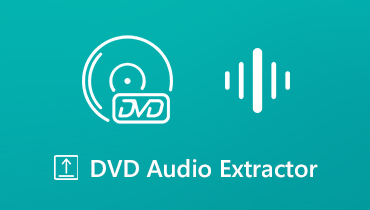 10 DVD-Audio-Extraktionsprogramme für PC und Mac
10 DVD-Audio-Extraktionsprogramme für PC und Mac So erhöhen Sie die Videoauflösung, ohne die Qualität zu verlieren
So erhöhen Sie die Videoauflösung, ohne die Qualität zu verlieren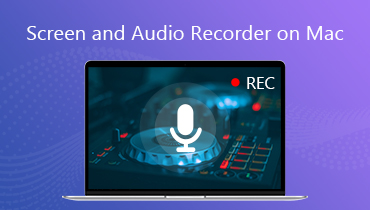 Top 10 Bildschirm- und Audiorecorder für Mac, die Sie kennen sollten
Top 10 Bildschirm- und Audiorecorder für Mac, die Sie kennen sollten